Viele von uns verbringen einen Großteil ihrer Arbeitszeit am Computer. Daher kann es praktisch sein, über den Desktop-Browser auf Instagram zuzugreifen. So können Sie nicht nur durch Ihren Feed scrollen, sondern auch mit Freunden in Kontakt treten sowie Fotos und Stories direkt über das Web teilen.
Die Desktop-Version von Instagram nähert sich immer mehr der mobilen App an. Zwar ist es offiziell nicht möglich, direkt vom Computer aus Bilder im Feed zu posten oder Stories hinzuzufügen, doch gibt es hierfür praktikable Umgehungsmöglichkeiten, auf die wir später eingehen werden.
Wie Sie Instagram auf Ihrem Desktop erkunden
Nach dem Einloggen in Ihr Instagram-Konto über Ihren bevorzugten Browser auf dem Computer, werden Sie den bekannten Feed in einer breiteren Ansicht vorfinden. Die Desktop-Version präsentiert sich in einem zweispaltigen Layout mit einer Navigationsleiste am oberen Rand.
In der Hauptspalte auf der linken Seite können Sie durch Ihren Feed scrollen. Hier ist es möglich, Karussell-Posts zu durchblättern, Videos anzusehen, Beiträge zu liken oder Kommentare zu verfassen.
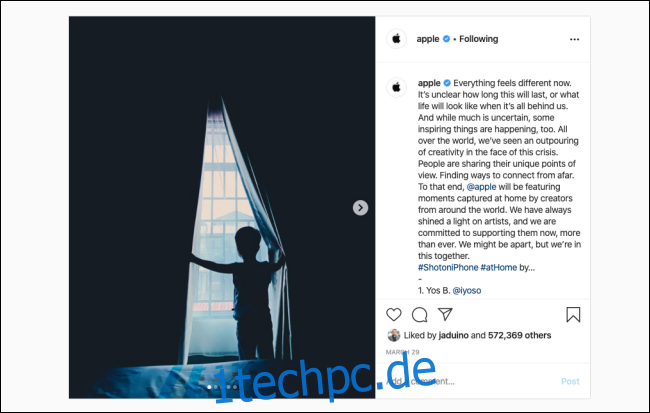
Alle Funktionen, die Sie aus der mobilen App kennen, stehen Ihnen auch auf der Website zur Verfügung. Klicken Sie auf den „Entdecken“-Button, um aktuelle Trends auf Instagram zu finden, oder auf das Herz-Symbol, um Ihre Benachrichtigungen anzusehen.
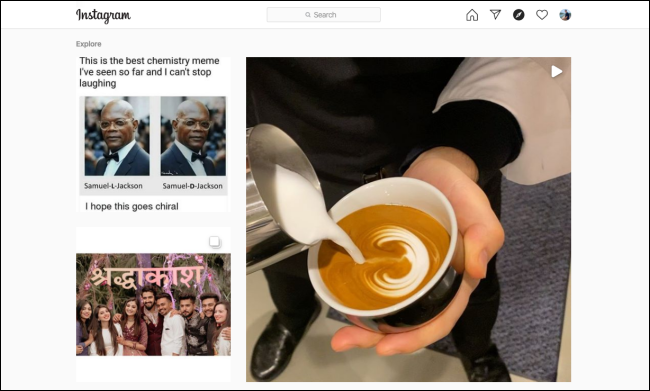
Auf der rechten Seite sehen Sie den Bereich für Stories. Ein Klick auf ein Profilbild zeigt Ihnen die aktuelle Story dieser Person an.
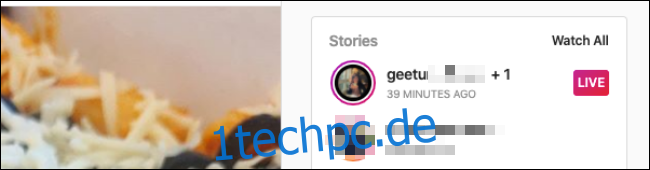
Instagram spielt die Stories automatisch nacheinander ab. Sie können aber auch per Klick zur nächsten Story wechseln. Des Weiteren haben Sie die Möglichkeit, Instagram Live-Videos anzusehen. Klicken Sie hierzu einfach auf das „Live“-Tag neben einer Story.
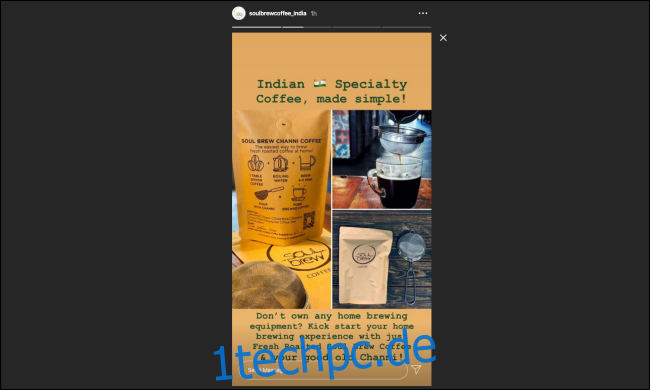
Instagram Live ist auf dem Desktop sogar vorteilhafter, da die Kommentare seitlich des Videos und nicht wie in der App über dem unteren Bildschirmbereich eingeblendet werden. Für ein größeres Sehvergnügen können Sie den Bildschirm auch auf Ihren Fernseher spiegeln.
Nachrichten über Instagram Direct senden
Instagram hat kürzlich auch Instagram Direct für die Webnutzung eingeführt. Ähnlich wie bei WhatsApp Web können Sie nun die komplette Messaging-Funktionalität, inklusive Benachrichtigungen, direkt im Browser nutzen. Hier können Sie nicht nur Nachrichten versenden, sondern auch neue Gruppen erstellen, Sticker verwenden und Fotos von Ihrem Computer aus teilen. Das Versenden von selbstlöschenden Nachrichten, Stickern oder GIFs ist jedoch noch nicht möglich.

Nach dem Aufrufen der Instagram-Website, klicken Sie in Ihrem Browser auf den Button „Direktnachrichten“.
Es öffnet sich eine Messaging-Oberfläche mit zwei Fenstern. Sie können eine bestehende Konversation auswählen, um Nachrichten zu schreiben, oder den „Neue Nachricht“-Button anklicken, um einen neuen Chat oder eine neue Gruppe zu erstellen.

Im Pop-up-Fenster können Sie den Namen des Kontos oder der Person eingeben, der Sie eine Nachricht senden möchten. Für eine Gruppe wählen Sie mehrere Profile aus und klicken dann auf „Weiter“, um die Konversation zu starten.

Ebenso können Sie in jedem Beitrag auf das Direktnachrichten-Symbol klicken, um diesen direkt an eine Konversation zu senden, ganz wie in der mobilen App.
Fotos und Stories von Ihrem Computer aus auf Instagram posten
Während Sie die Instagram-Website nutzen können, um Ihren Feed zu durchsuchen und Nachrichten zu versenden, ist das direkte Posten von Fotos im Profil oder in den Stories weiterhin nicht vorgesehen. Es bleibt zu hoffen, dass Instagram diese Funktionalität bald in die Desktop-Version integriert, da dies vielen YouTubern und Social-Media-Managern die Arbeit erleichtern würde.
Bis dahin können Sie jedoch einen Trick anwenden: Da diese Funktion auf der mobilen Version der Website verfügbar ist, müssen Sie der App lediglich vorgaukeln, dass Sie einen mobilen Browser verwenden.
Dies ist einfacher, als es klingt. Der Schlüssel liegt darin, den User-Agent Ihres Browsers in den eines iPhones oder Android-Smartphones zu ändern. Die gängigen Browser wie Chrome, Firefox, Edge und Safari ermöglichen dies mit wenigen Klicks. Achten Sie lediglich darauf, die Option auszuwählen, die einen Browser auf einem Android-Gerät oder iPhone emuliert.
Sobald der User-Agent geändert wurde, wechselt (nur) der Instagram-Tab zum mobilen Layout. Sollte dies nicht sofort geschehen, aktualisieren Sie den Tab, um die Änderung zu erzwingen. Anschließend wird Ihnen die Option zum Posten von Fotos und Stories angezeigt.
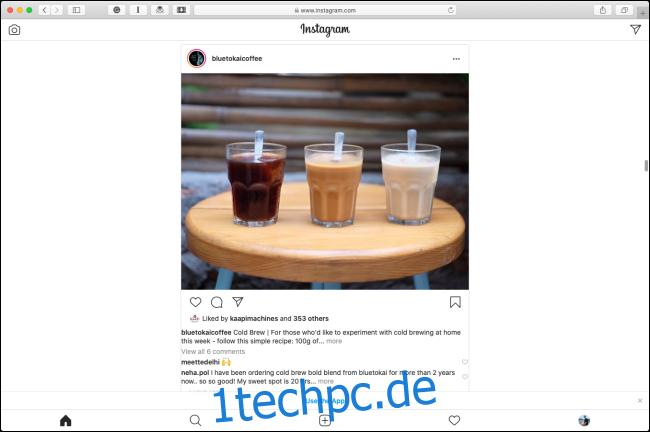
Wenn Sie Schwierigkeiten mit der Umstellung des User-Agents haben oder eine dauerhaftere Lösung wünschen, ist Vivaldi eine Empfehlung. Dieser Browser ist leistungsstark und anpassbar und stammt von den Entwicklern von Opera.
Er bietet eine Funktion für Web-Panels, mit der Sie mobile Versionen einer Website an der linken Seite andocken können. Diese Panels lassen sich dann beliebig öffnen und schließen.
Um es zu nutzen, klicken Sie nach dem Herunterladen und Starten von Vivaldi auf das Pluszeichen (+) am unteren Ende der Seitenleiste und fügen dann die Instagram-URL ein. Klicken Sie anschließend auf das Pluszeichen (+) neben der Adressleiste.

Das Instagram-Panel wird sofort hinzugefügt und die mobile Website öffnet sich im Webpanel. Nach dem Einloggen in Ihr Konto sehen Sie die gewohnte mobile Instagram-Oberfläche.
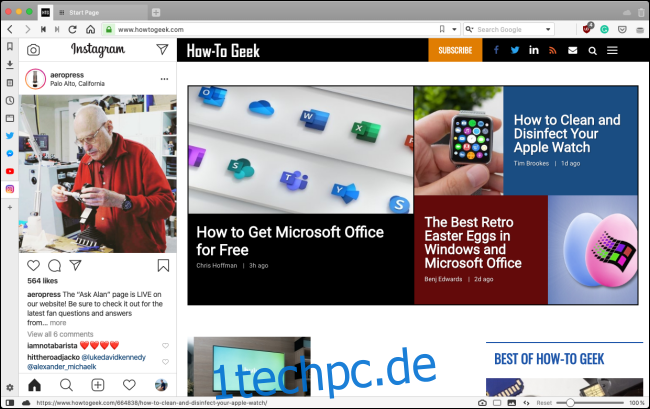
Klicken Sie nun auf das Pluszeichen (+) am unteren Rand der Navigationsleiste, um Fotos im Feed zu posten.
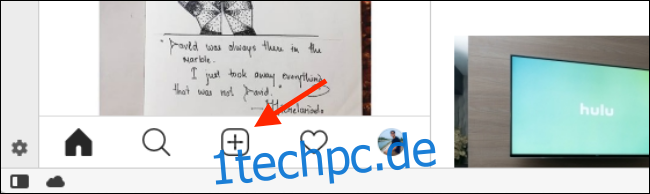
Es öffnet sich ein Fenster, in dem Sie die gewünschten Fotos oder Videos auf Ihrem Computer auswählen können. Anschließend können Sie wie gewohnt in der mobilen App den Bearbeitungsprozess durchführen und die Bilder hochladen. Hierbei haben Sie die Möglichkeit, Bildunterschriften hinzuzufügen, Orte zu markieren oder Personen zu verlinken.

Das Posten einer Instagram-Story läuft ähnlich wie in der mobilen Version ab. Klicken Sie dazu auf der Instagram-Startseite oben links auf den Kamera-Button.

Nachdem Sie ein Foto ausgewählt haben, öffnet es sich in einer vereinfachten Version des Instagram Story-Editors. Hier können Sie Text und Anmerkungen hinzufügen (Instagram-Effekte stehen jedoch nicht zur Verfügung). Wenn Sie fertig sind, klicken Sie auf „Zu deiner Story hinzufügen“.

Nachdem Sie nun gelernt haben, wie Sie Instagram auf Ihrem Computer nutzen können, erhalten Sie hier noch einige zusätzliche Tipps, wie Sie Ihre schönsten Fotos noch besser in Szene setzen können.
